介绍
『音乐标签V2』Music Tag Web V2 是集合音乐标签刮削和音乐播放一体的个人音乐库解决方案。该项目支持编辑本地音乐文件的元数据,如标题、专辑、艺术家、歌词和封面等,兼容多种音频格式,包括FLAC、APE、WAV、MP3等。此外,它还提供批量自动获取和更新标签信息的功能,方便用户管理和播放个人音乐收藏。
展示
PC端
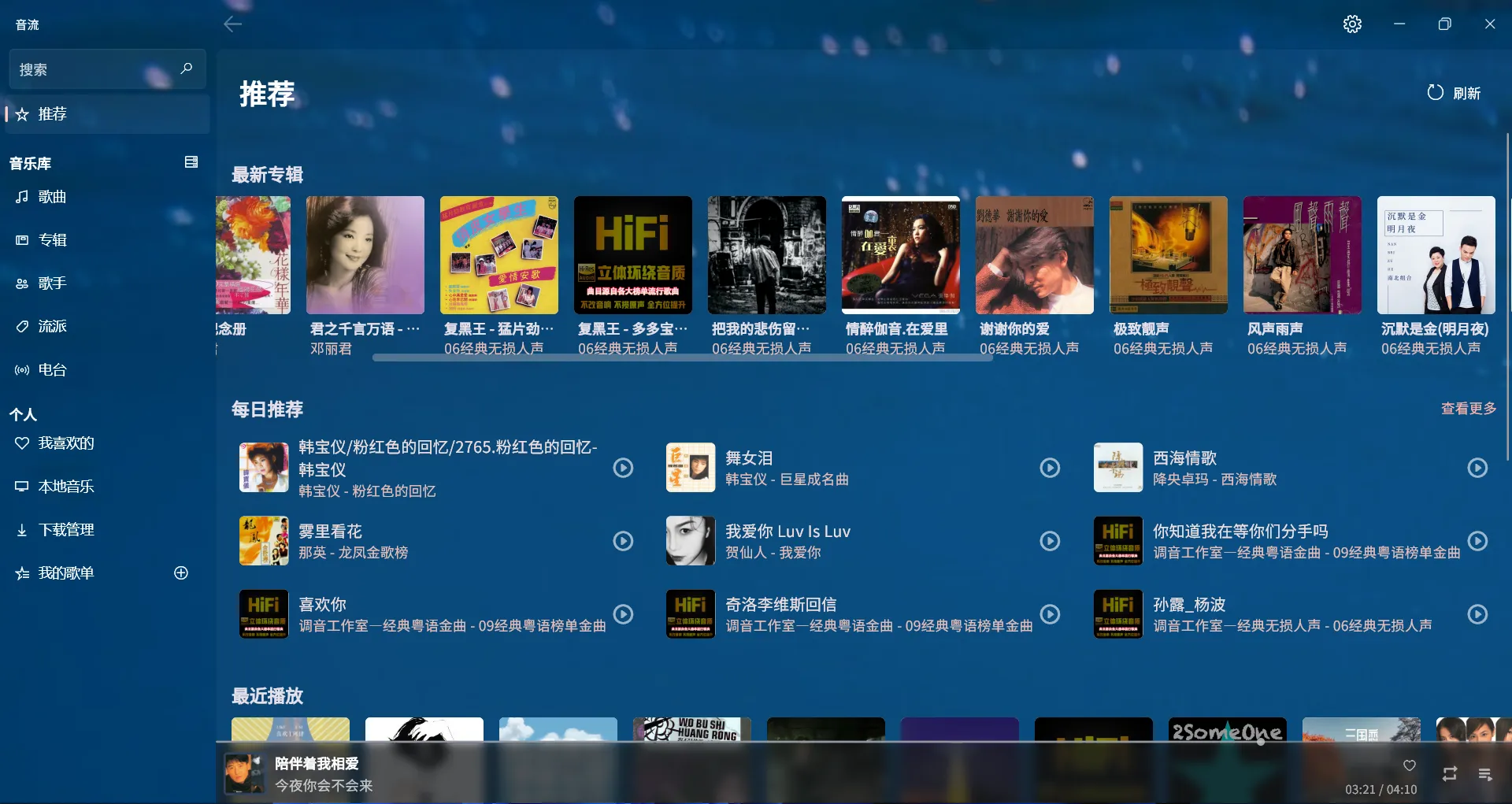
移动端
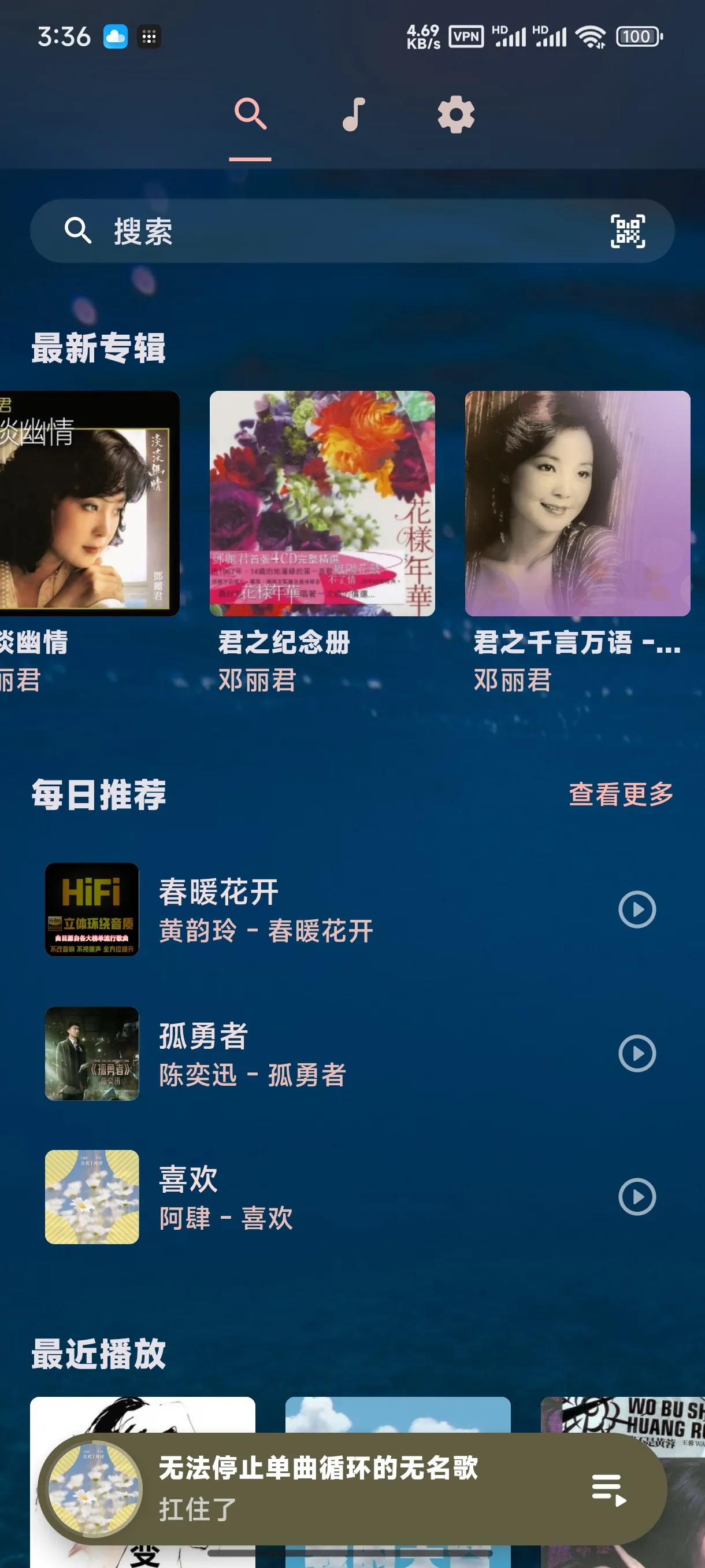
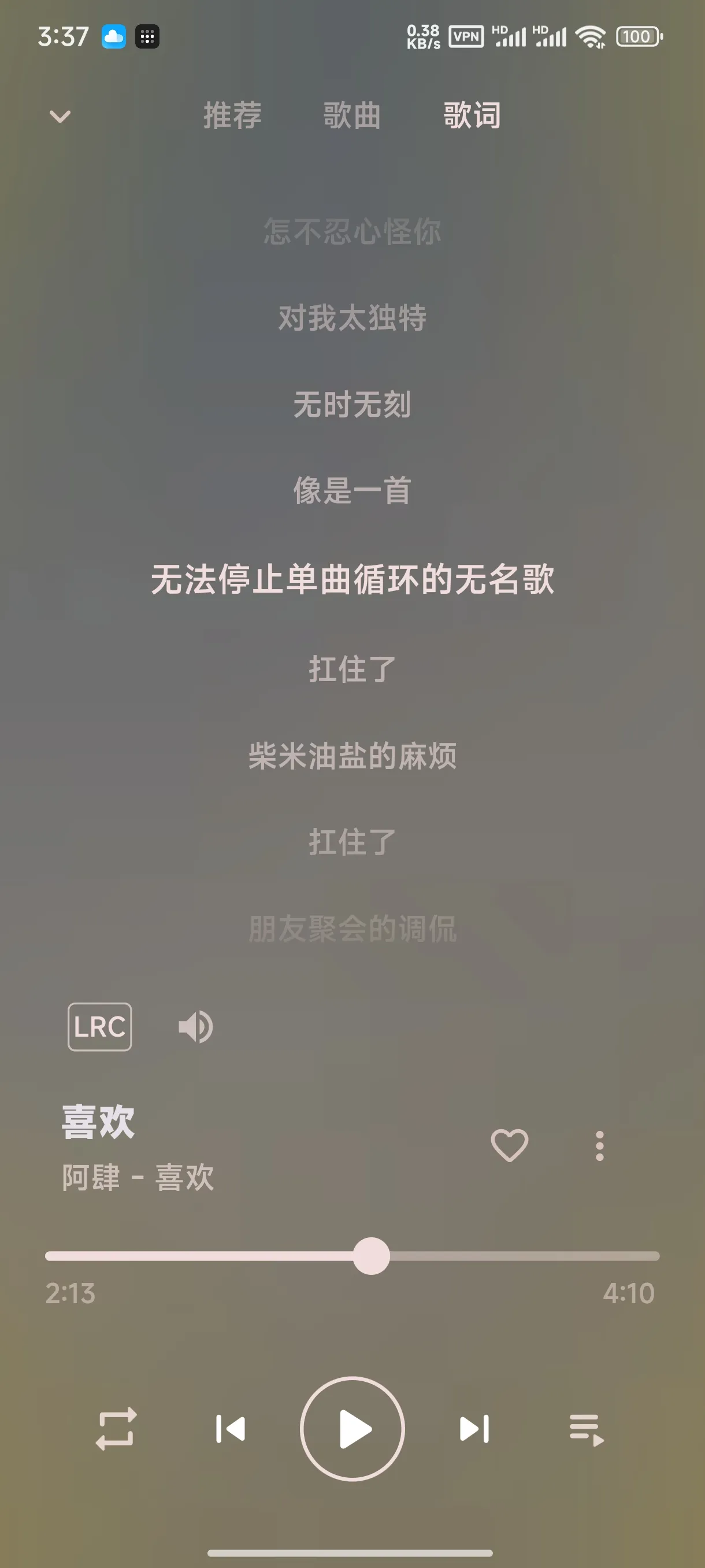
关于音源,得益于国内的版权意识,其实不用自己去找,咸鱼/pdd/淘宝花不到一块钱就能买到一些网盘链接,咸鱼一天的百度网盘svip才8毛钱,总共花不到两块钱就可以搞定音源+自动打tag
- 确保Docker镜像源可用
- 原理介绍
首先需要有音源对吧,歌有了,接下来要听歌,也就是需要有一个媒体服务器来给播放设备提供音乐数据(Navidrome)
好的这时候已经可以听了,但还不够,得有歌词对不对,所以用Music-tag-web来给音源加上各种标记写入歌词什么的,
接下来还需要有个优雅的交互体验对吧,都是私人的了必定要来点高级的用户体验也就是播放器(音流)
Navidrome安装
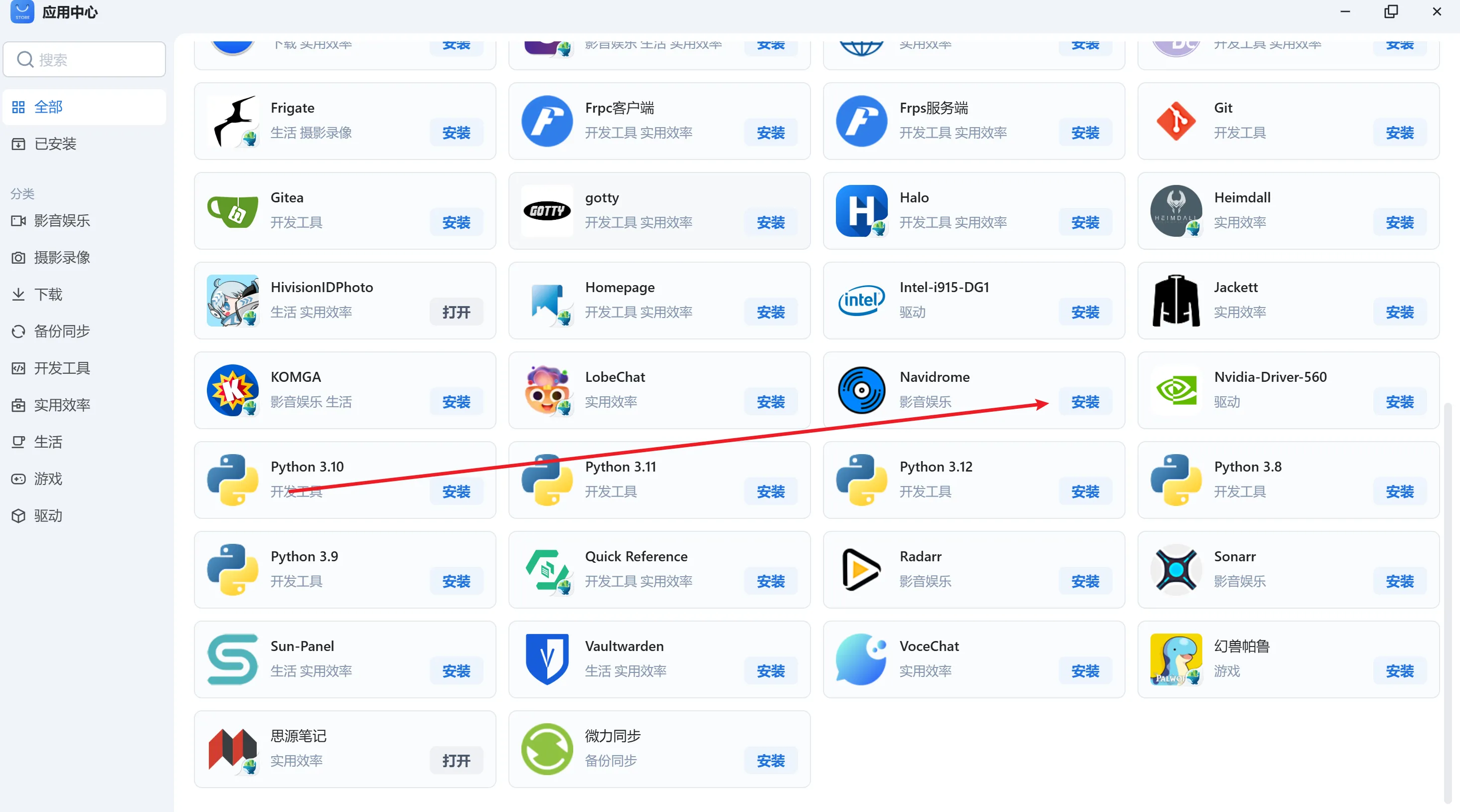
选择安装区域
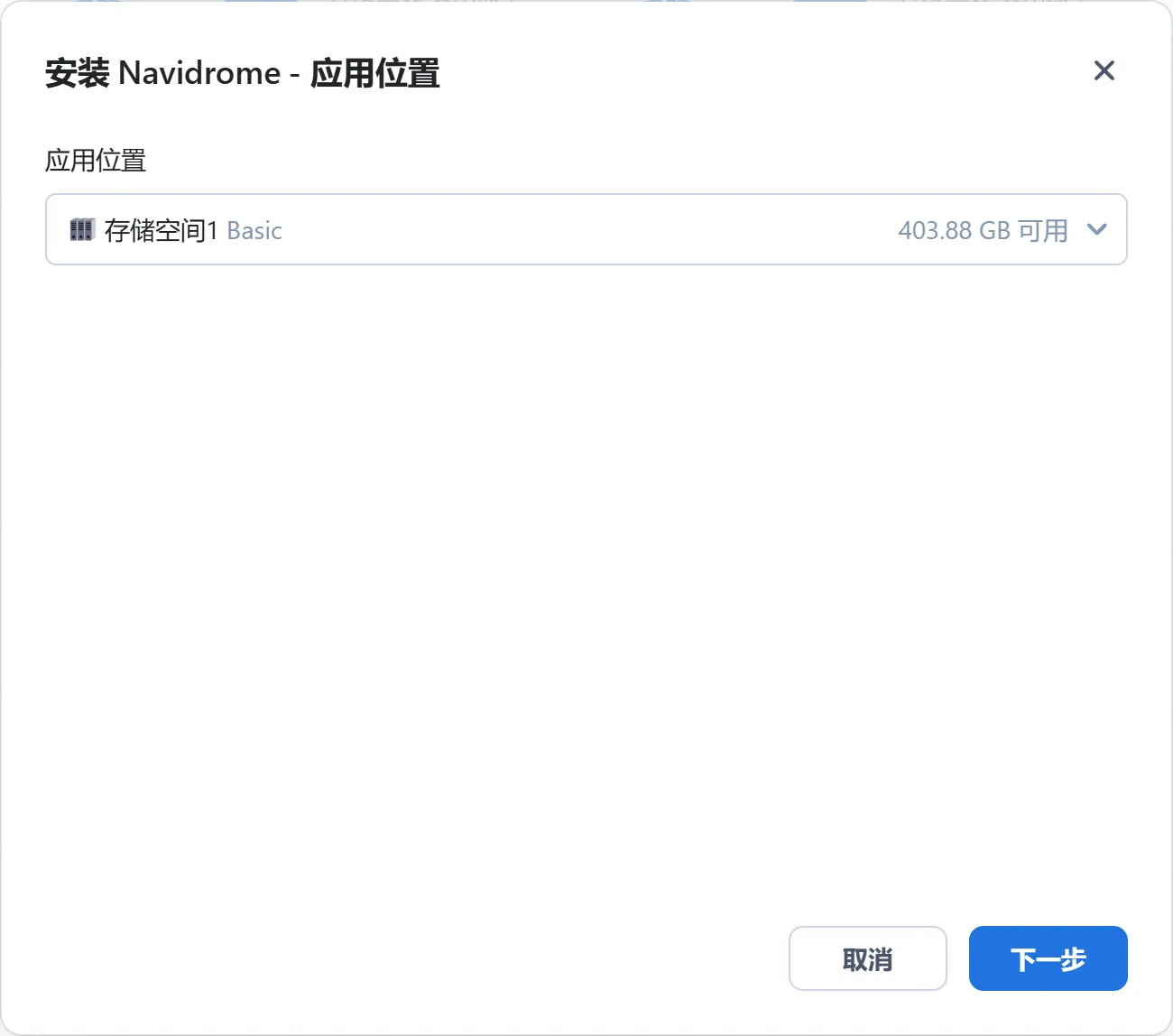
选择音乐保存目录,这里保持默认就好
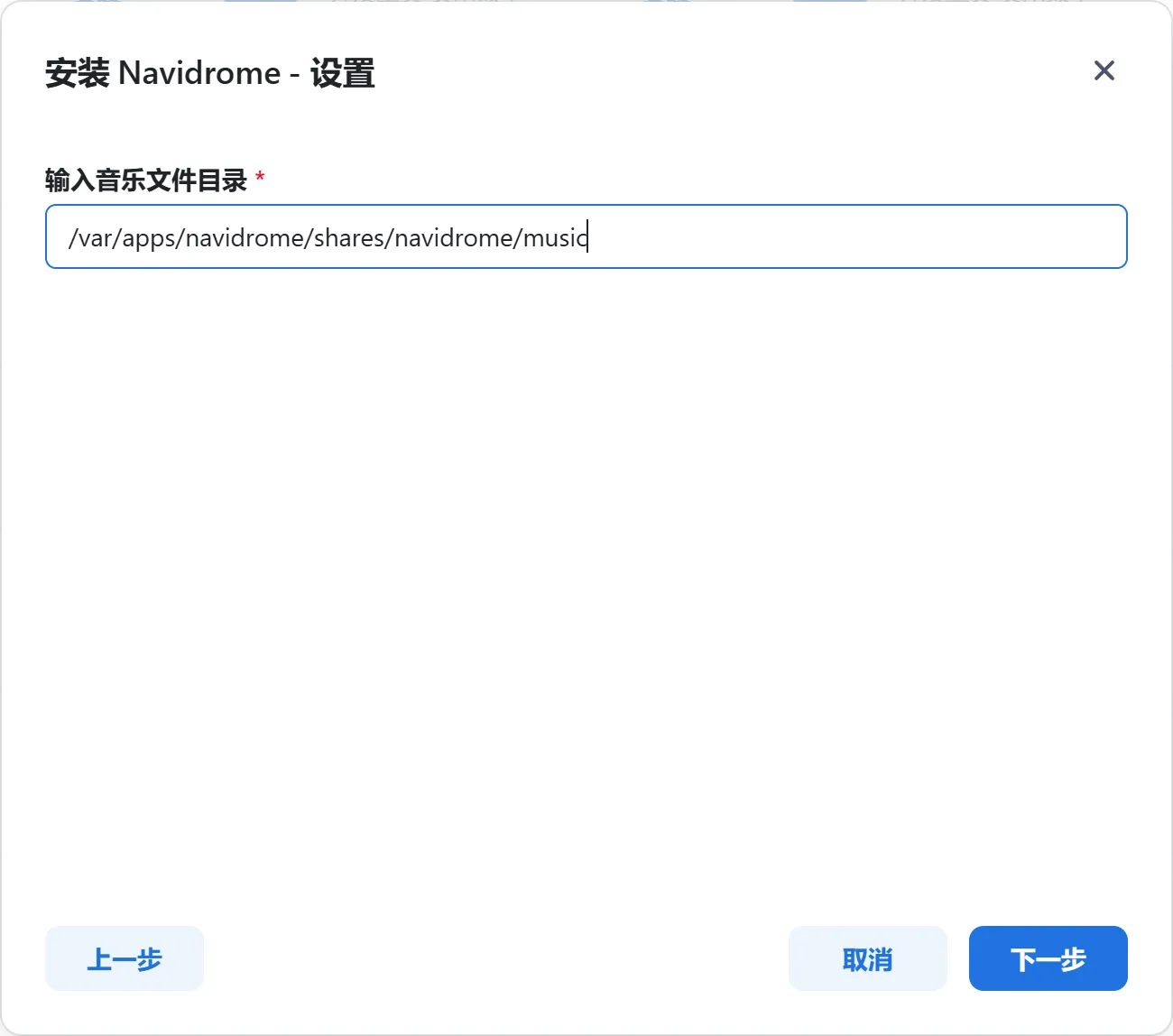
点击确定开始安装
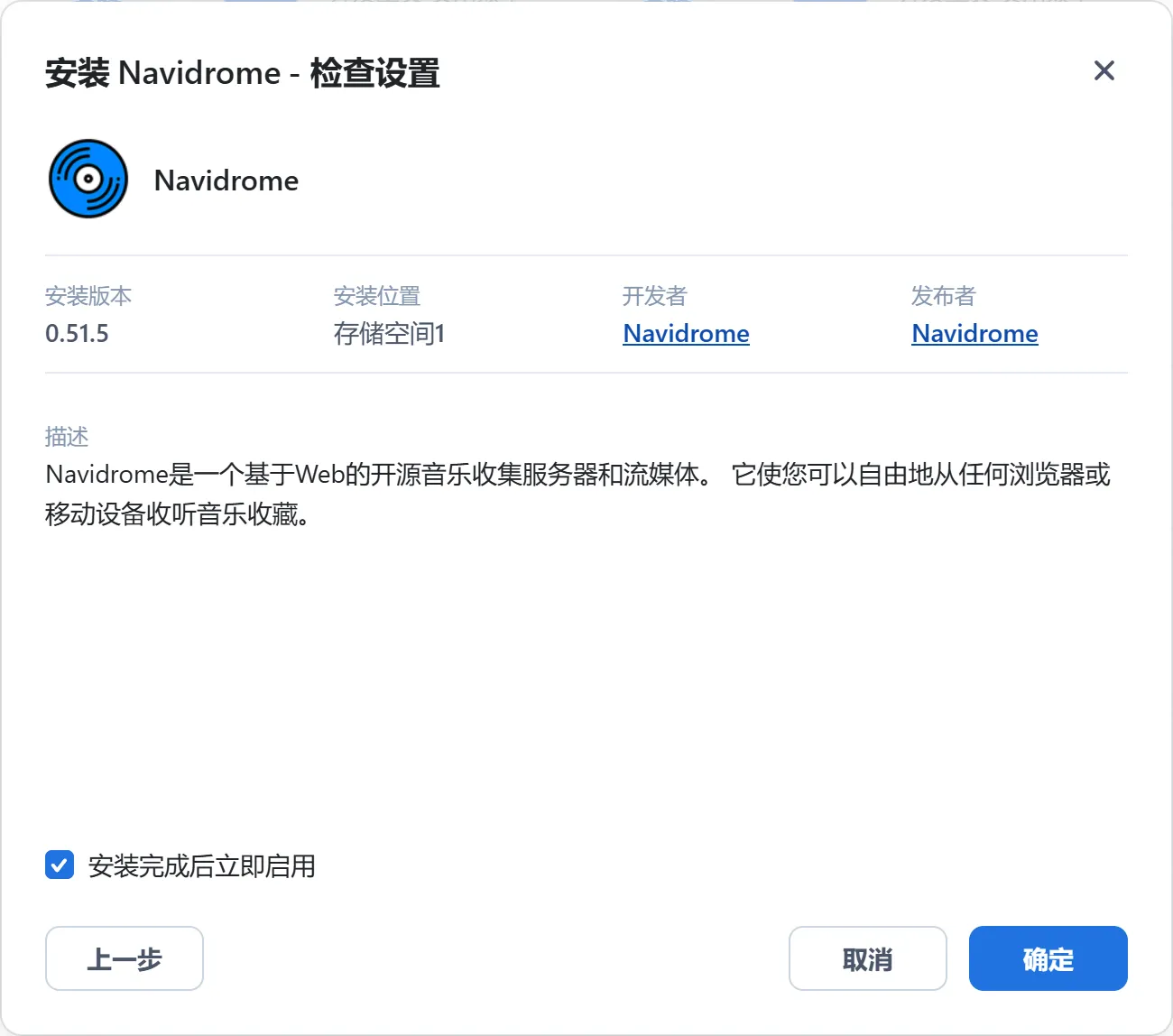
安装完成之后点击应用中心的启动,浏览器会自动弹出新的窗口
创建Navidrome用户
第一行写用户名
第二和第三行写密码
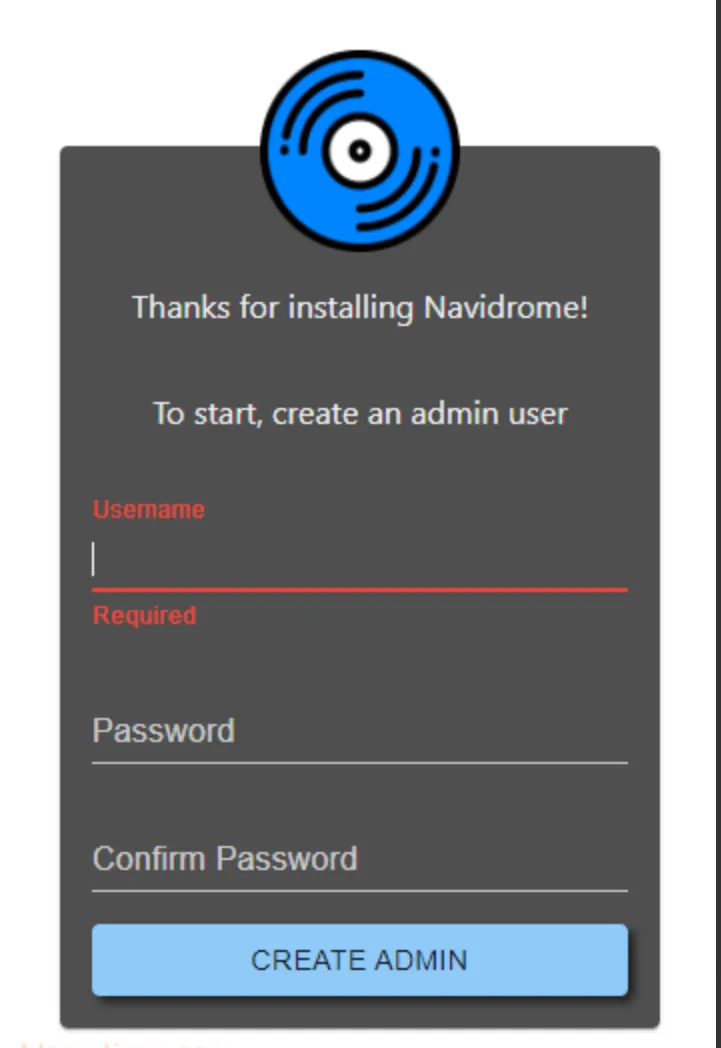
填写完成之后记住这里的登录密码,然后就不用了,(是的没错可以不用管他了)
推荐按教程走,后续维护都很方便,当然也能自己改存储路径,只要都挂载进去就行(
在文件管理中创建一个新的文件夹作为的配置存放目录
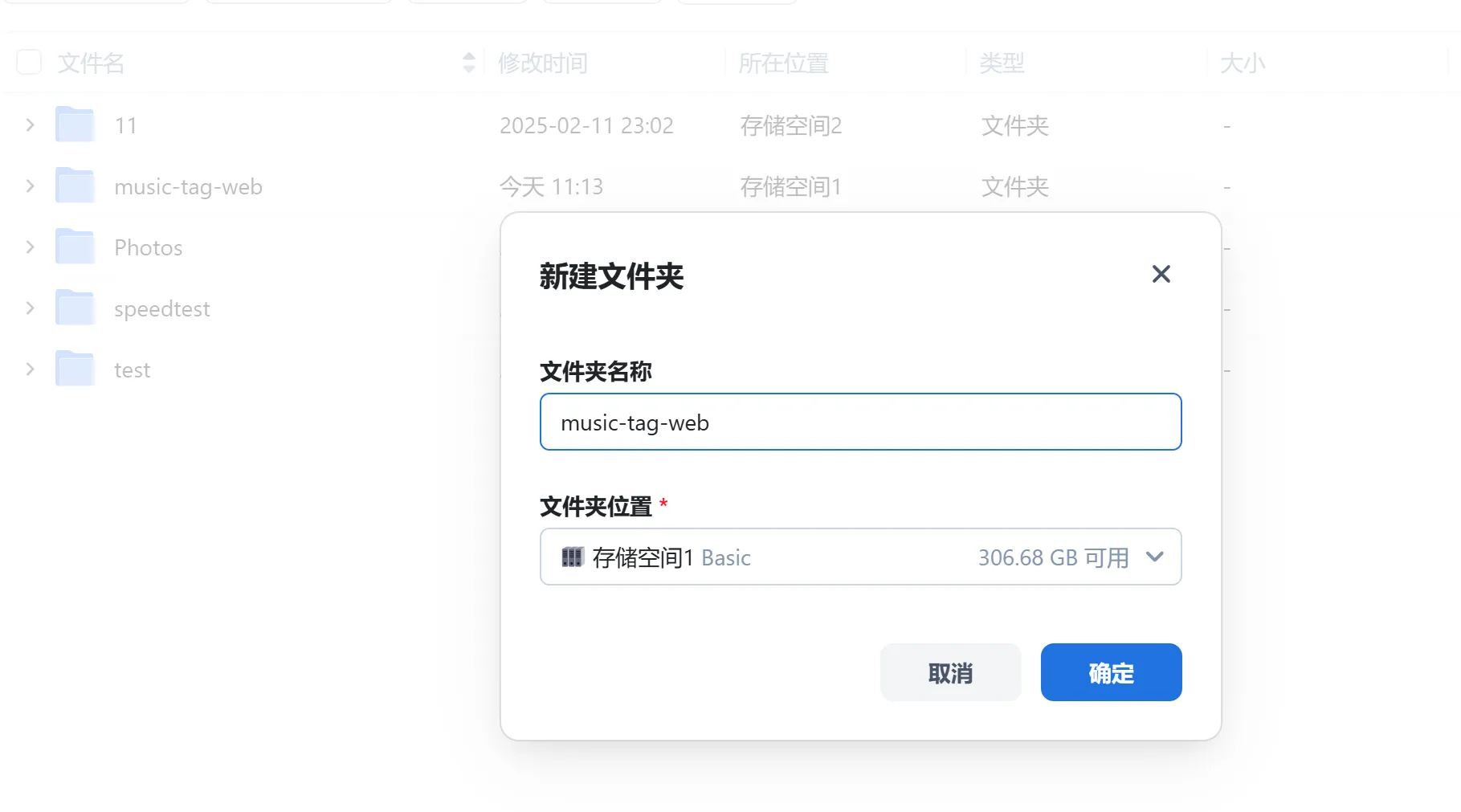
创建完成之后进入刚刚创建好的文件夹,再创建两个文件夹分别为config和download

然后在Docker中打开compose设置,选择创建docer-compose.yml并复制下面的配置填入
version: '3'
services:
music-tag:
image: xhongc/music_tag_web:latest
container_name: music-tag-web
ports:
- "8002:8002"
volumes:
- /path/to/your/music:/app/media
- /path/to/your/config:/app/data
- xxx:/app/download
restart: always
路径选择刚才创建的文件夹
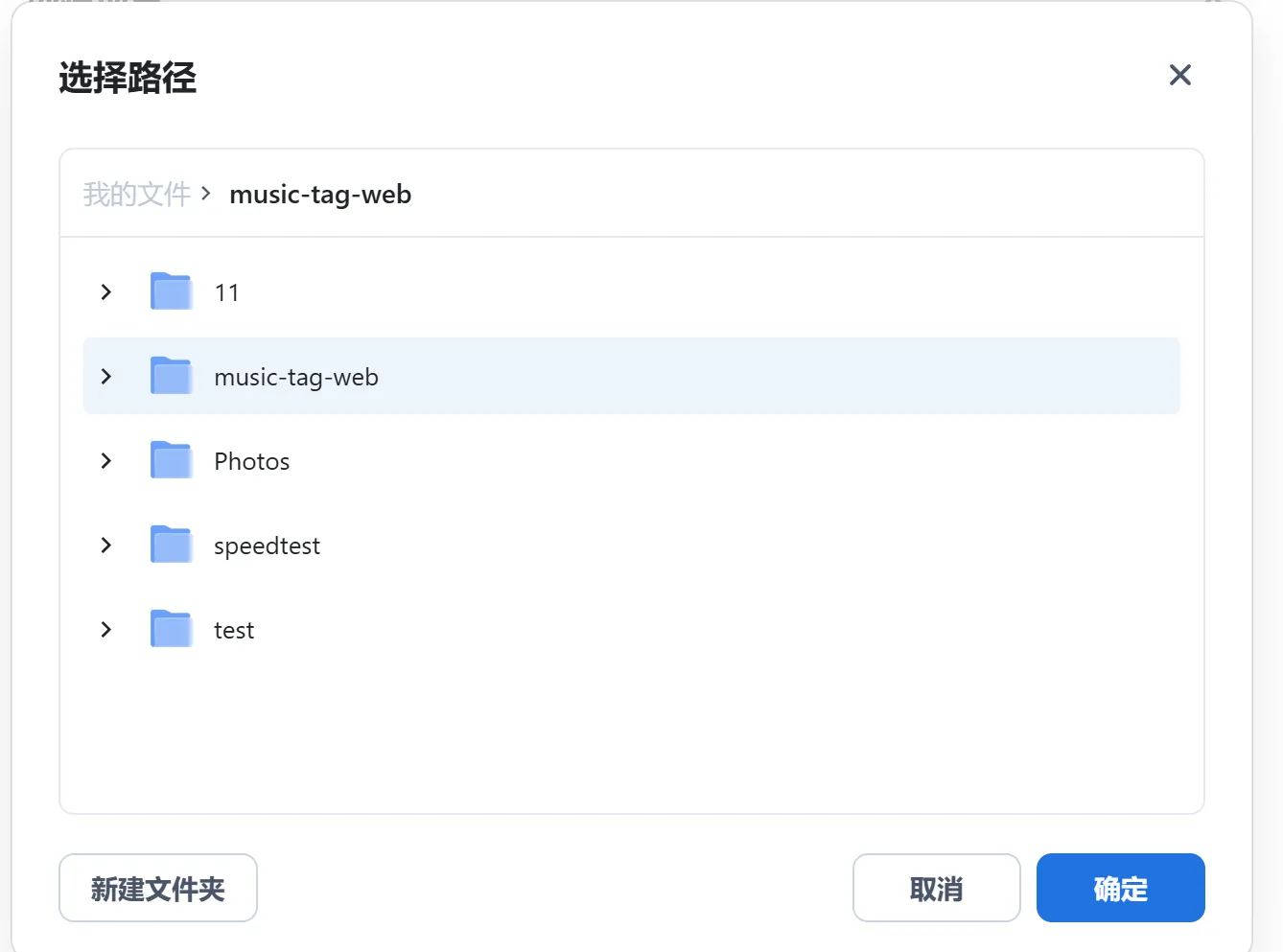 注意这里的volumes(挂载卷)
注意这里的volumes(挂载卷)
第一行要写音乐文件所在的文件,这里打开文件管理,按图示的位置找到Navidrome的应用文件
如果你更换过Docker安装的磁盘位置就会如图中一样有两个Navidrome文件夹,可以在docker管理界面看到当前docker运行的位置,选择目前运行位置的music文件夹的路径就可以
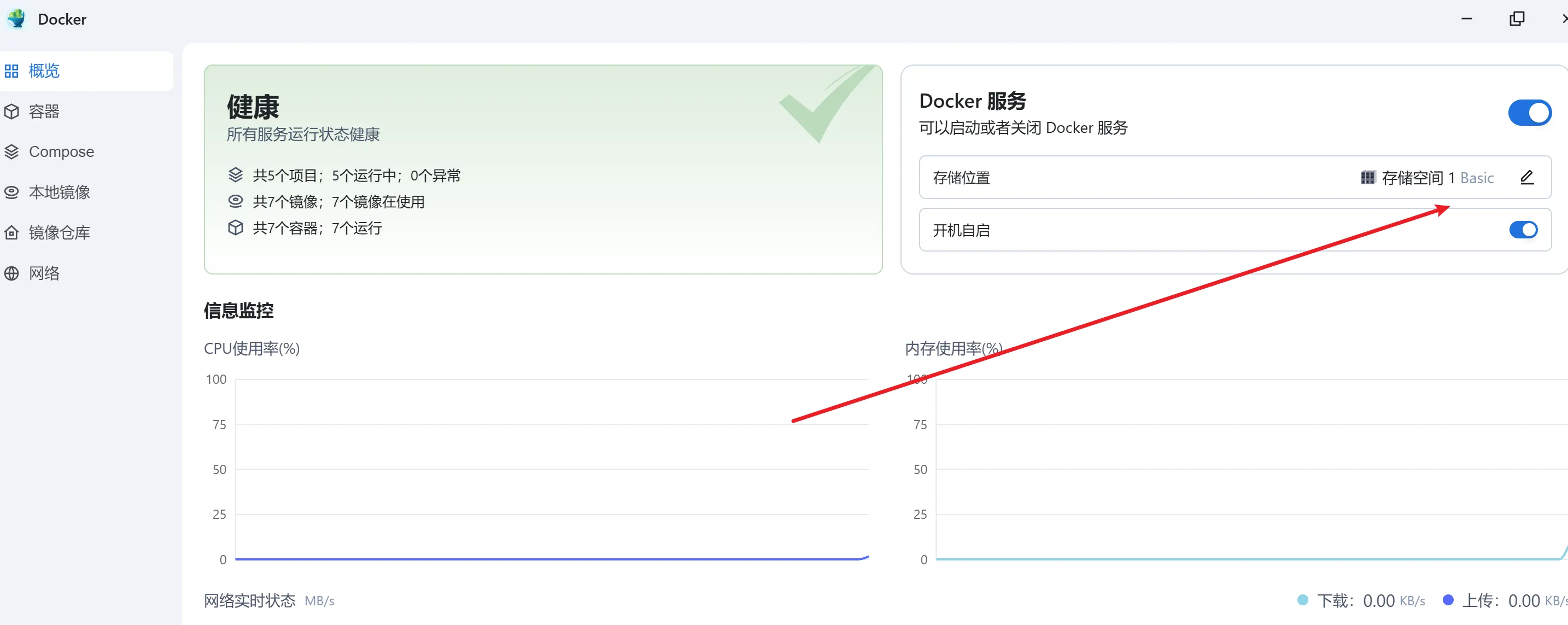
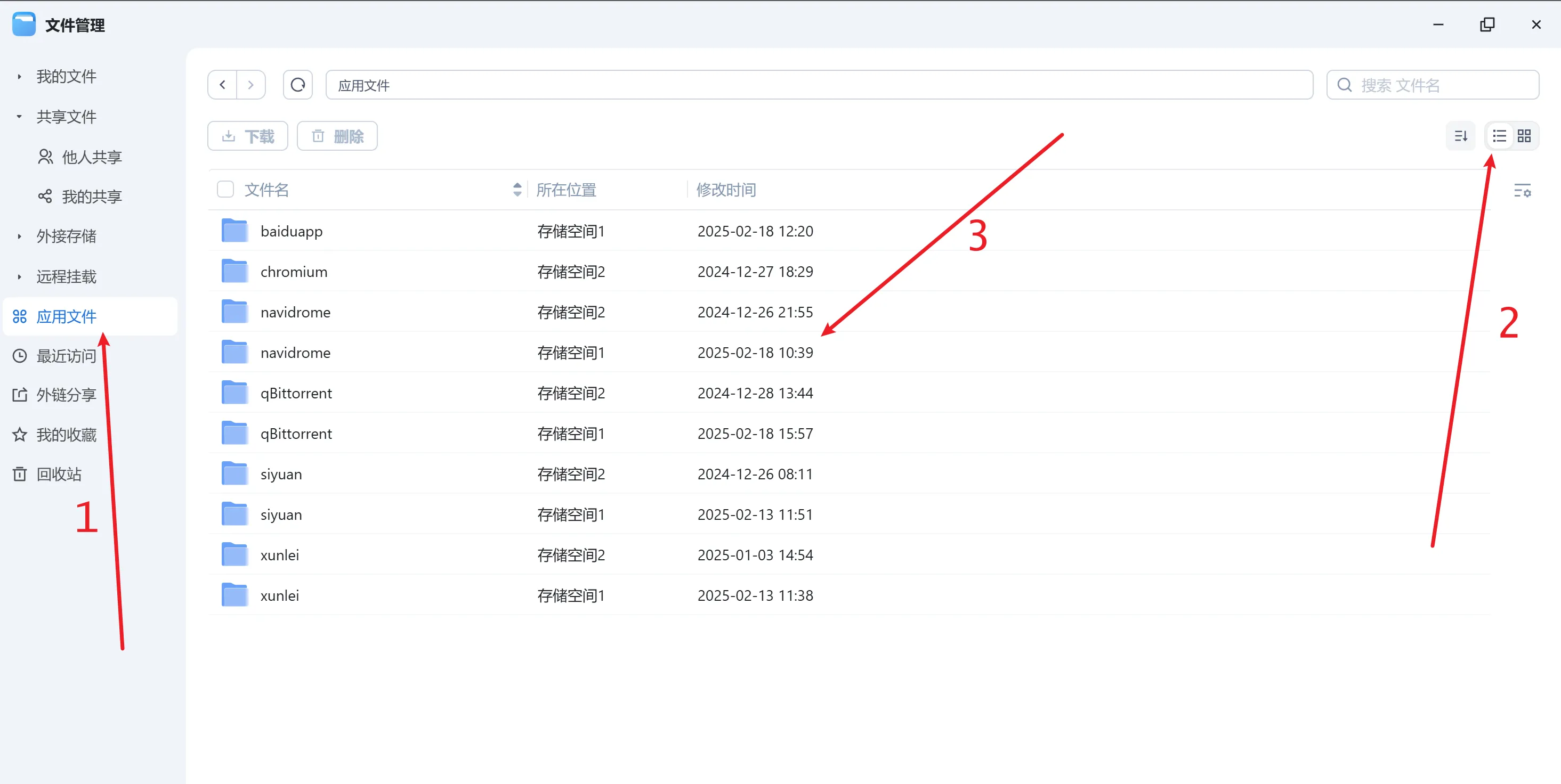
双击进入之后有一个music文件夹,右键选择详细信息
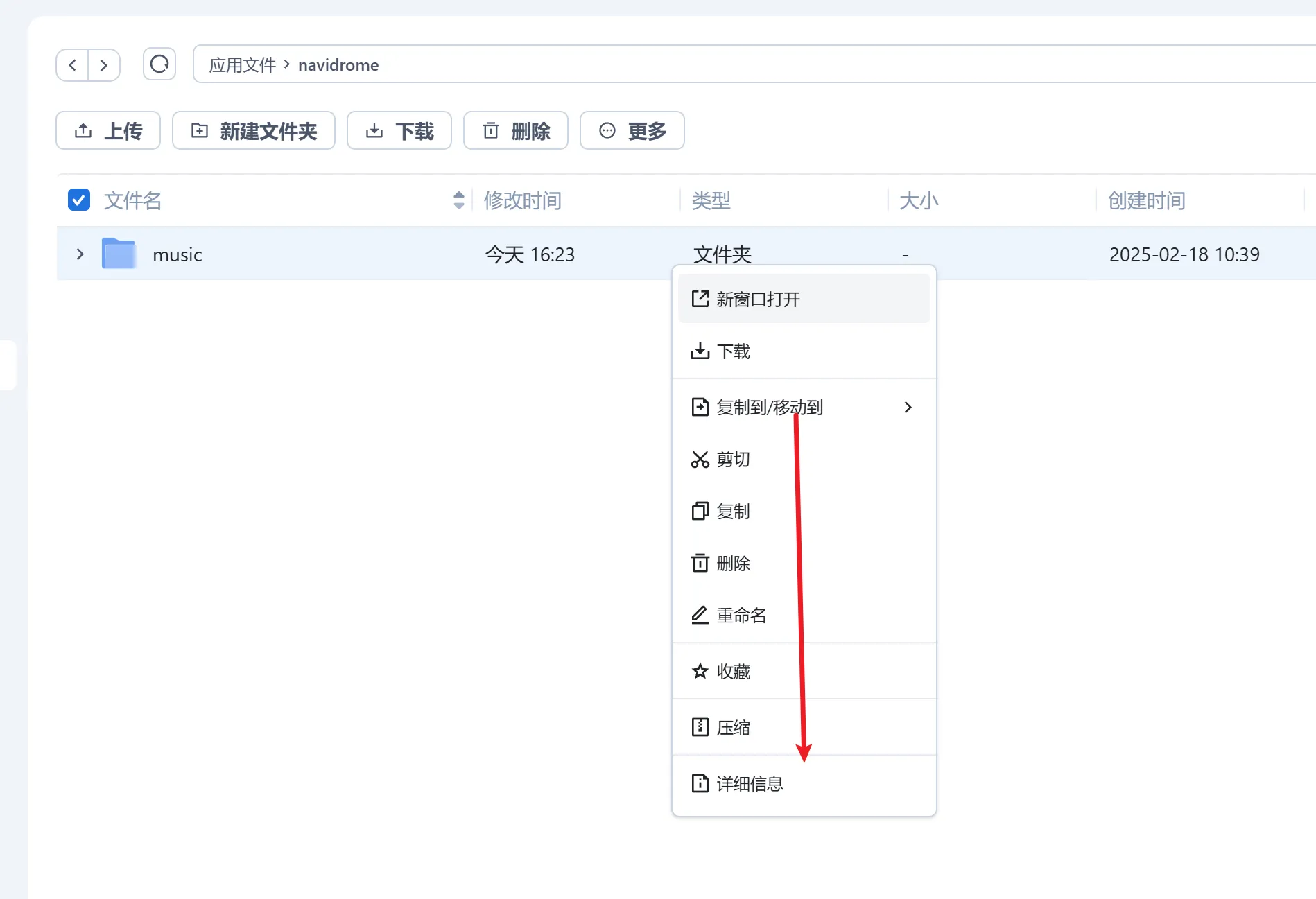
点击蓝色字复制原始路径
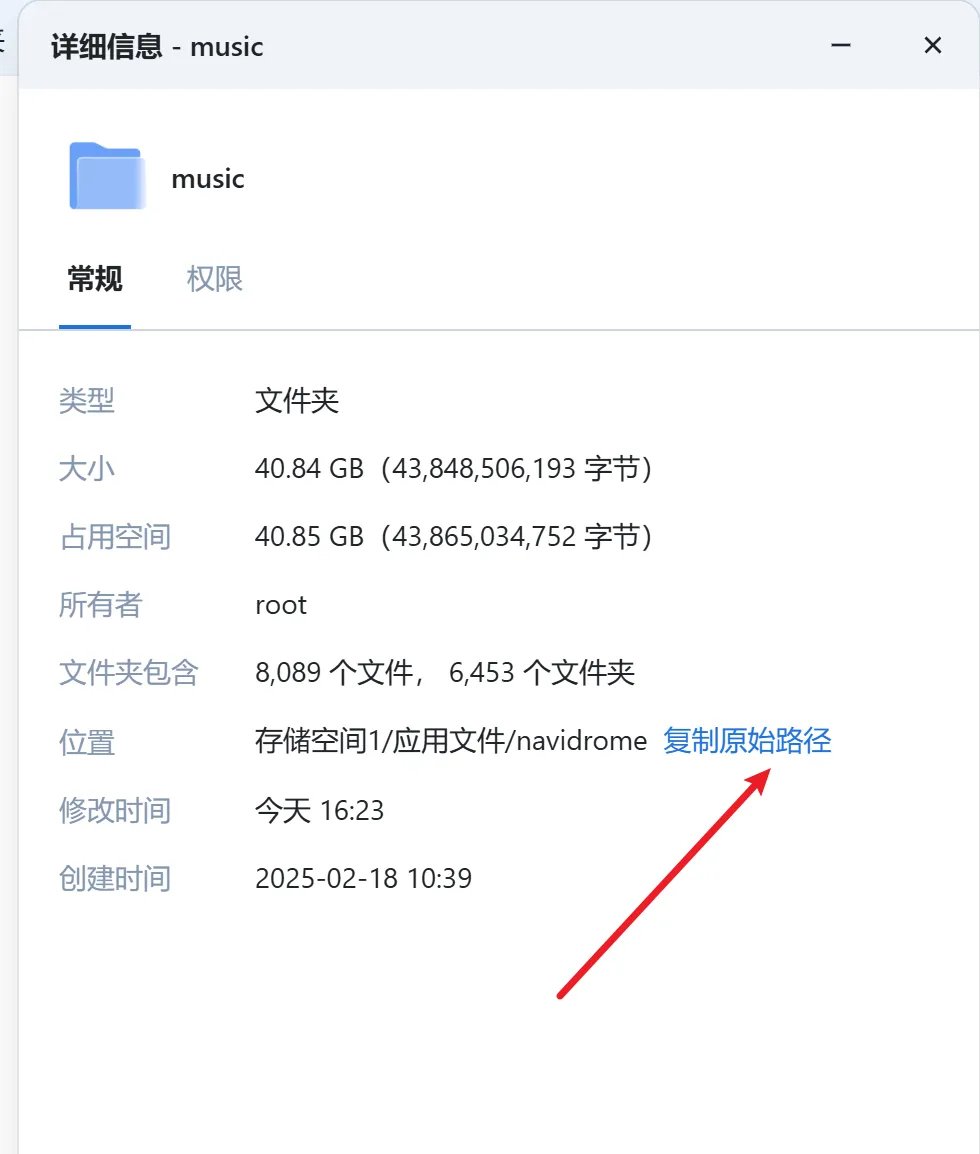
用复制好的路径替换掉第一个,同理用我们之前创建的music-tag-web文件夹下的config和download文件替换掉剩余的两个路径
例如我的配置改完是这样的
version: '3'
services:
music-tag:
image: xhongc/music_tag_web:latest
container_name: music-tag-web
ports:
- "8002:8002"
volumes:
- //vol1/@appshare/navidrome/music:/app/media
- /vol1/1000/music-tag-web/config:/app/data
- /vol1/1000/music-tag-web/download:/app/download
restart: always
填写完成之后选择创建项目后立即启动并点击确定,耐心等待容器构建完成
刮削音乐文件
上传歌曲
将所有音乐文件全部上传到应用文件中的navidrome下的music目录就行
刮削歌曲
Music-tag-web的默认端口是8002,在浏览器输入Nas的ip+8002进入webui,登录账户和密码填写admin/admin。
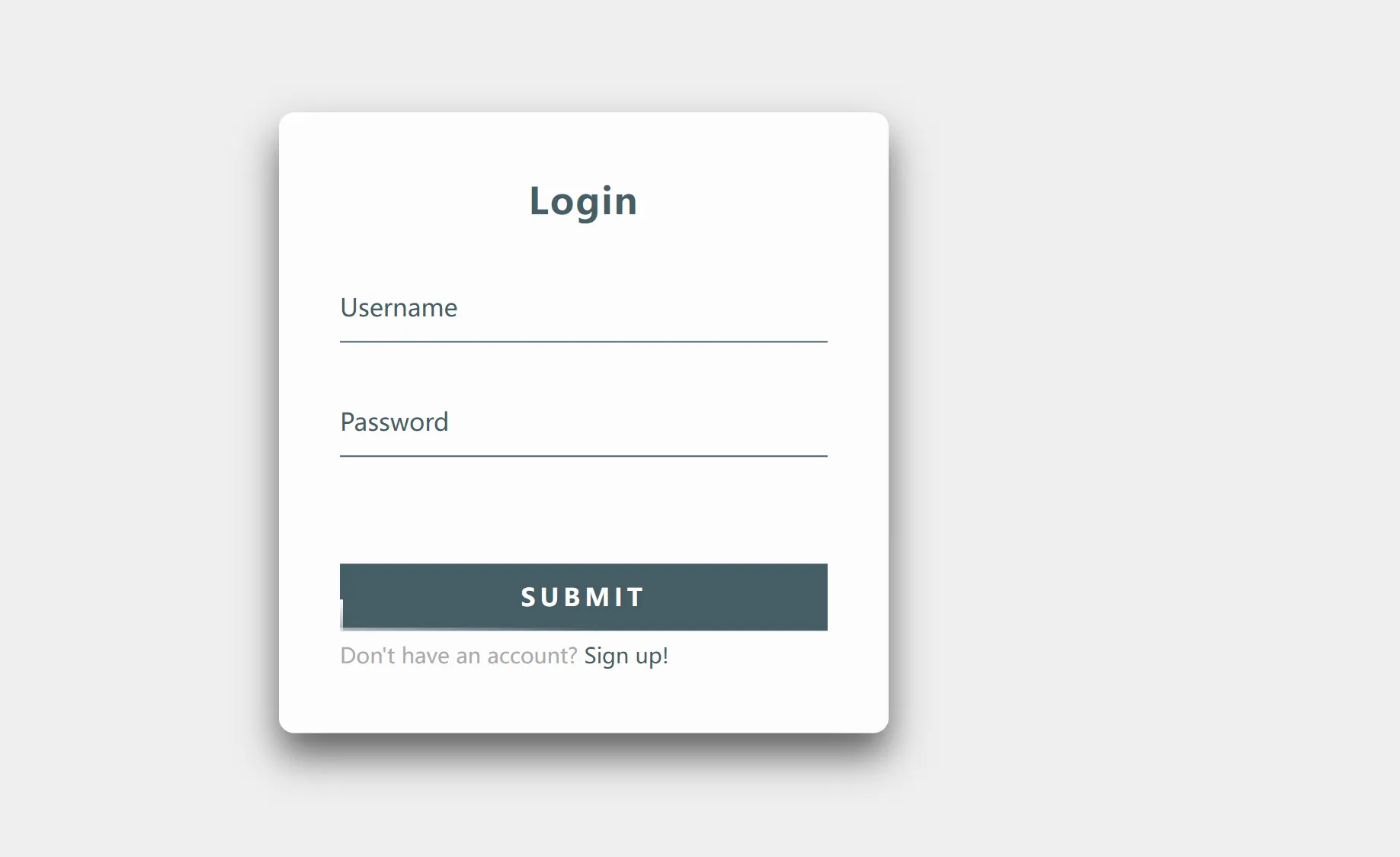
在左侧已经能看到上传好的文件
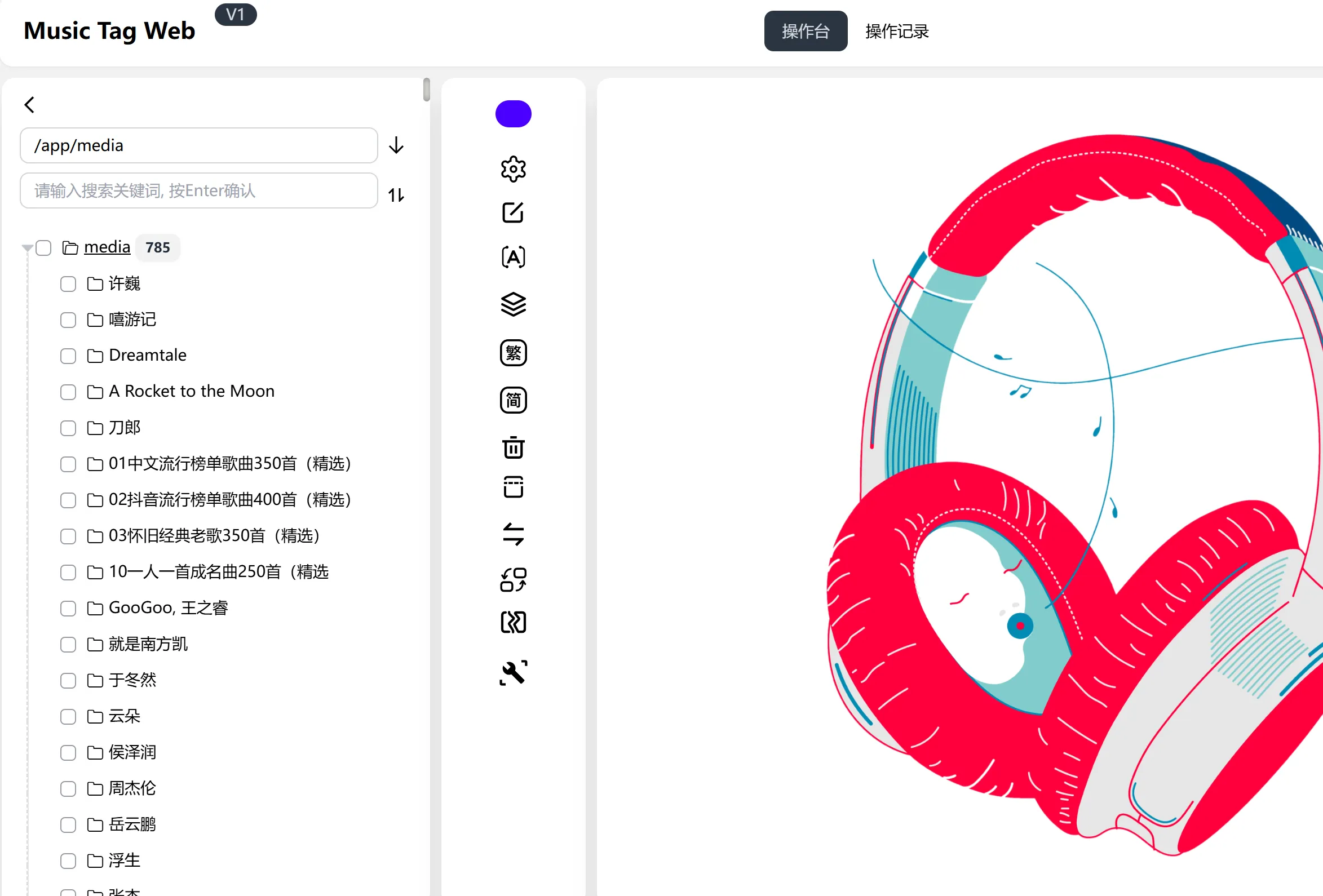
简单刮削
在左侧选中需要刮削的文件,右侧点击自动刮削
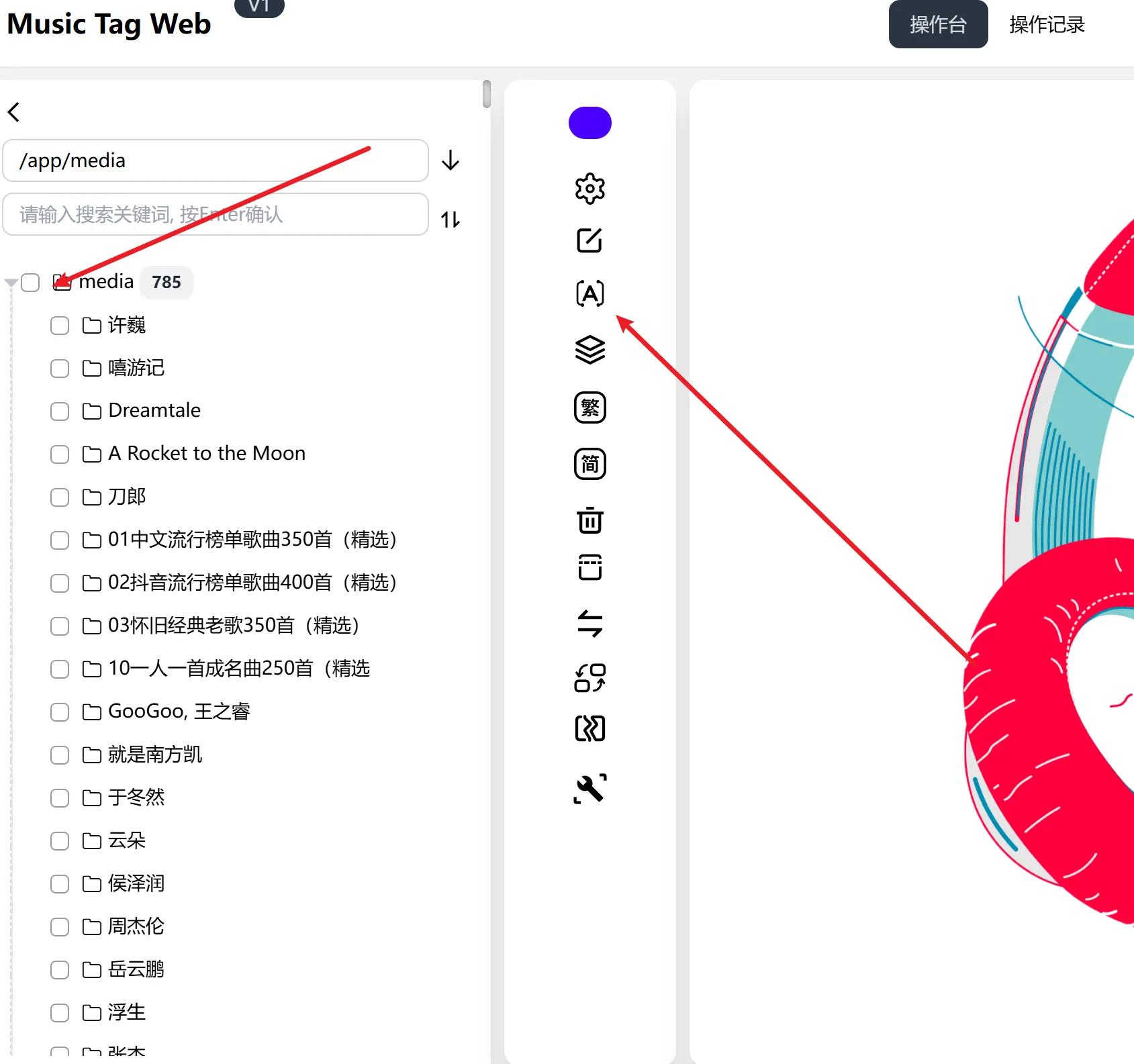
选择宽松模式。音乐源和修改范围选全部,不保留原有的音乐标签,点击保存即可开始刮削
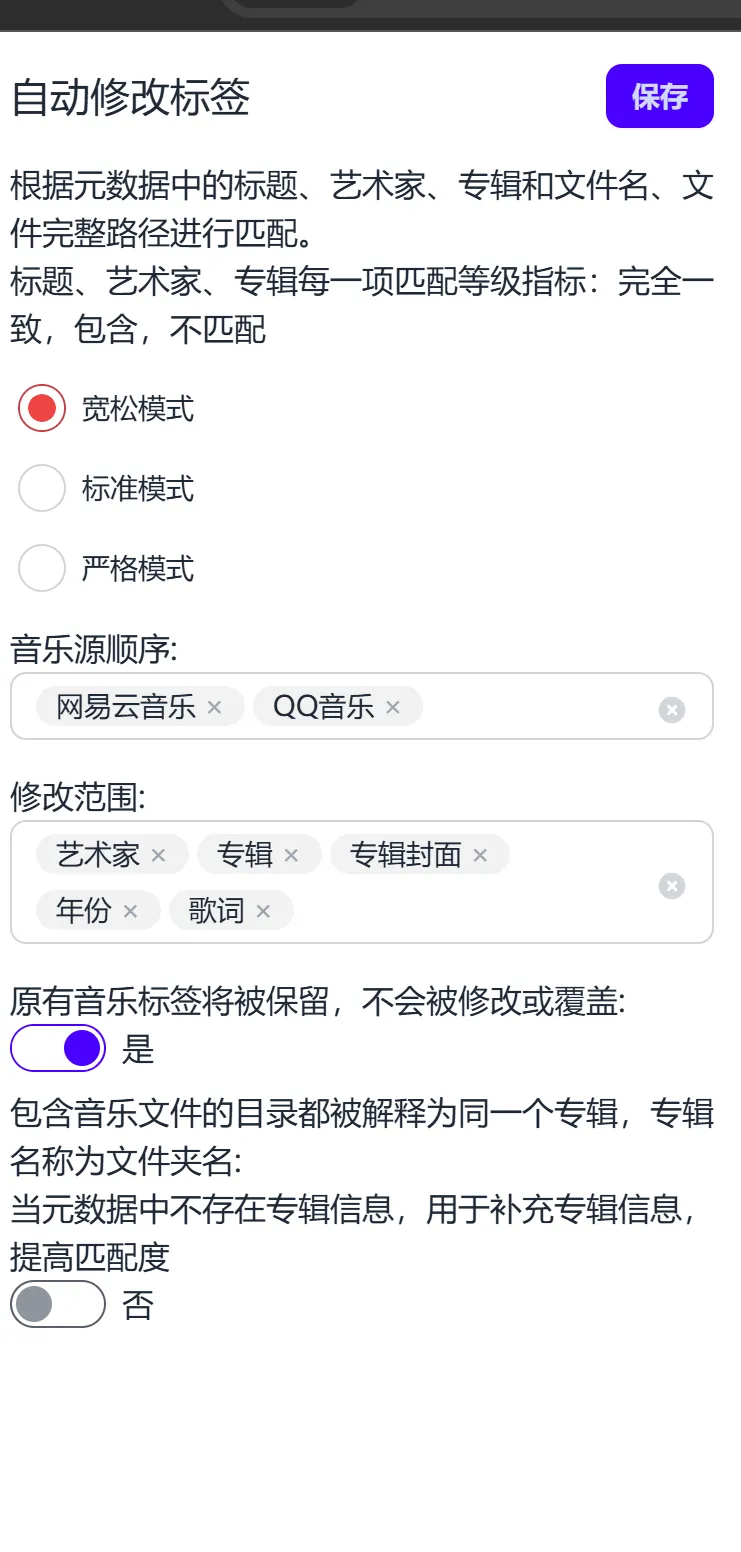
将音流连接到Navidrome
点击这个地址进入音流下载安装页面
https://music.aqzscn.cn/docs/versions/latest/
安卓手机端
在上方链接里找到网盘链接下载arm43-v8a的版本下载安装打开后选择Navidrome
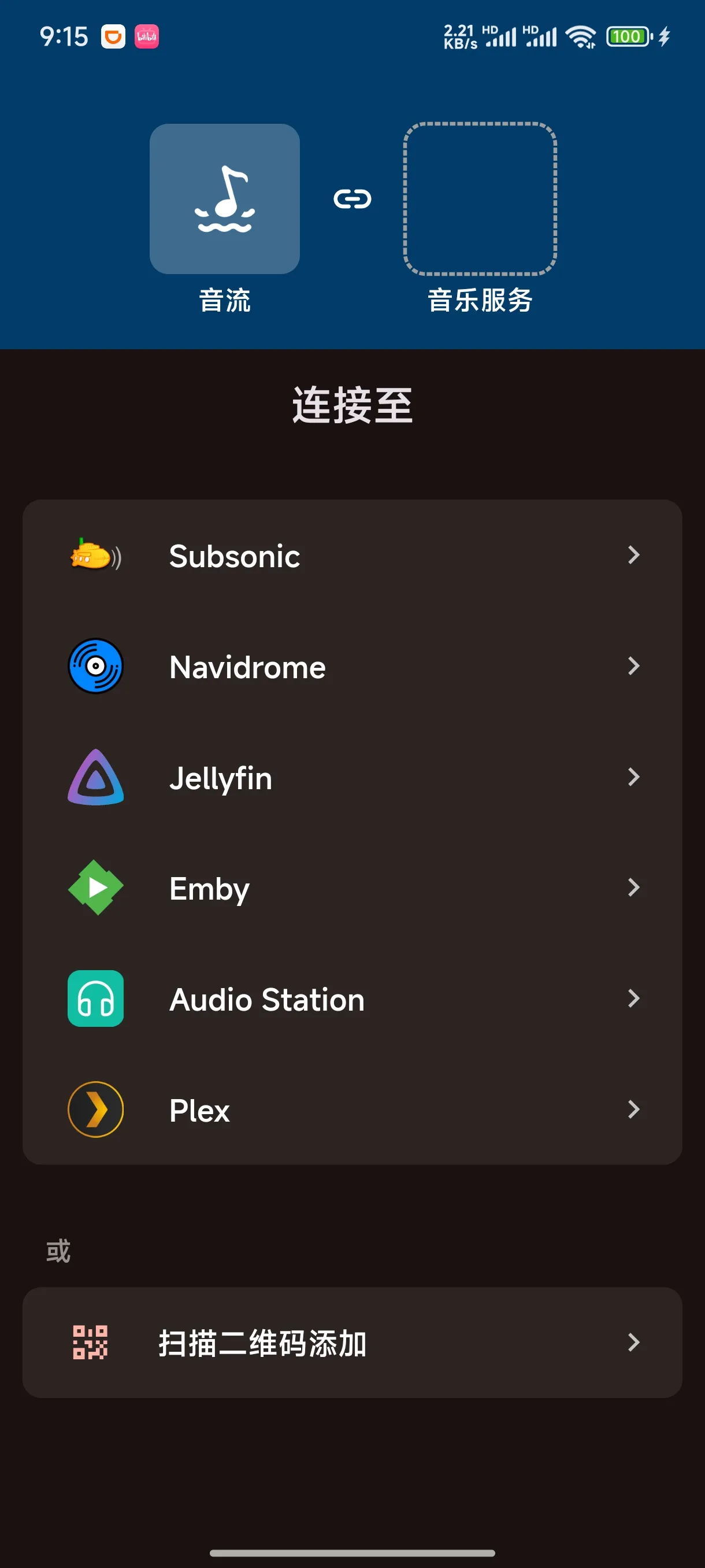
在第一行填写http://nas的ip+4533/
用户名和密码填写之前设置的Navidrome的账户和密码
这里如果你是使用本站里的Tailscale的教程的可以将ip换成magidns里的设备名就可以实现随时随地都能听
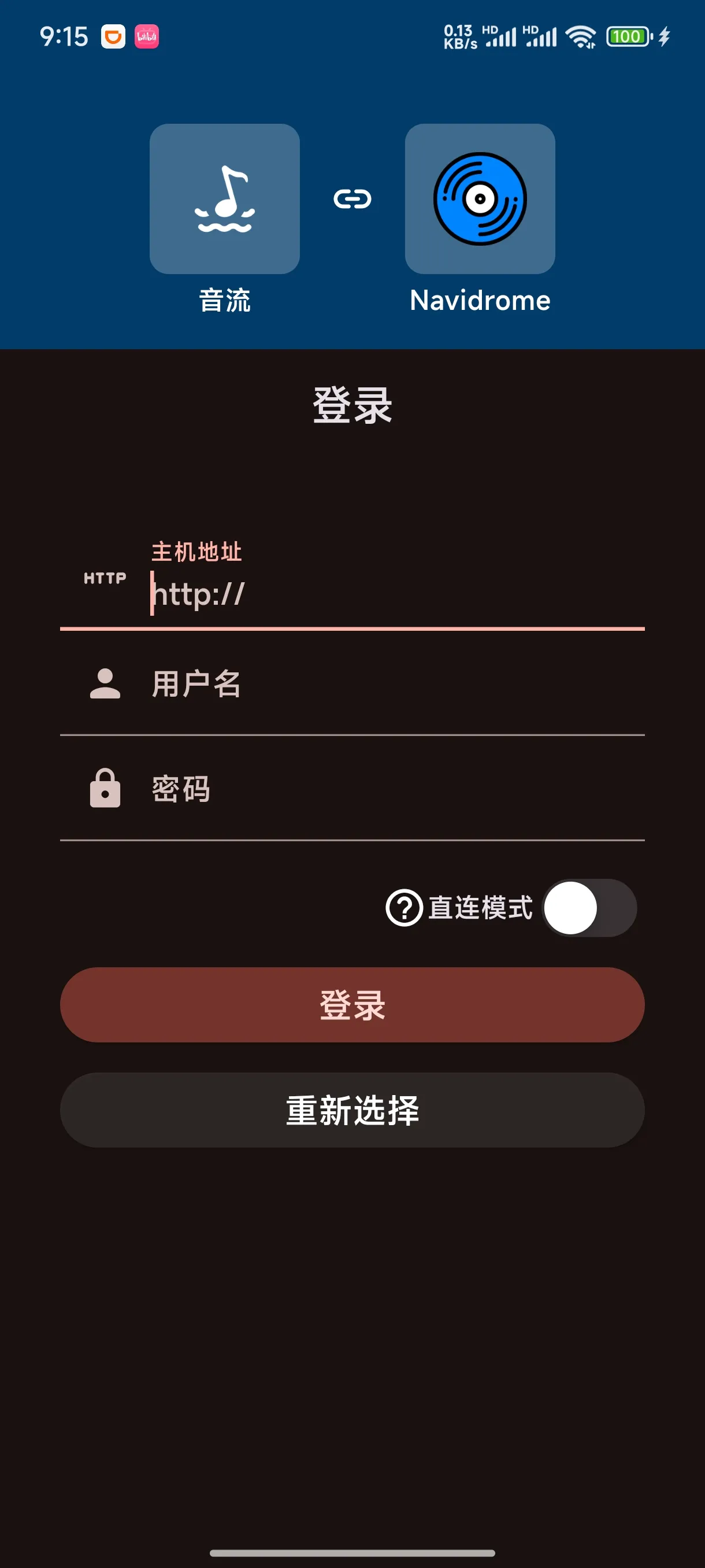
PC端配置
基本和手机端的相同,只有安装音流的过程比较折腾人,剩下的都和移动端的大差不差
音乐资源
诚然,获取音源的途径不少,甚至成本可以很低。但寻找高质量、整理良好、符合个人口味的音乐资源,往往需要花费不少时间和精力。
为了能让大家更快地享受到这个自建音乐库的乐趣,我整理并分享一部分我个人收集的音乐资源,希望能为你刚刚建好的音乐库添砖加瓦。

Comments NOTHING